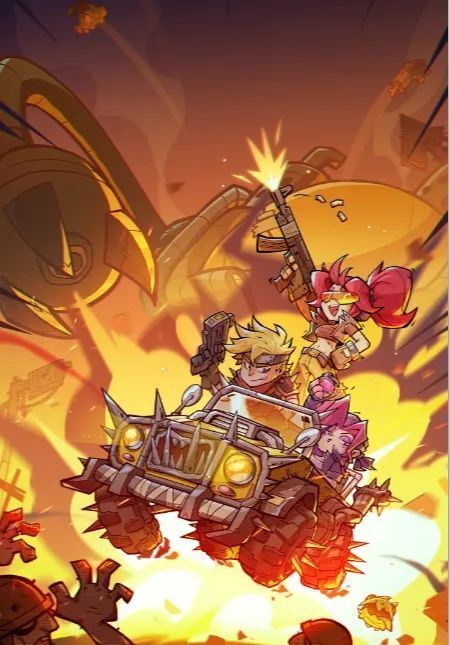在数字化时代,截图已经成为我们日常沟通、工作和学习中不可或缺的一部分。微信作为中国最受欢迎的社交应用之一,其内置的截图功能也备受用户青睐。下面,我们就来详细介绍一下如何在微信中进行截图操作。
一、使用微信内置截图工具
微信本身并没有直接提供截图按钮,但我们可以借助手机或电脑系统的截图工具来实现。
1. **手机截图**:
- 对于Android手机,通常可以通过同时按下电源键和音量减小键(或音量增大键)来截图。不同品牌和型号的手机可能有所不同,可以在设置中查找“截图”或“手势”相关选项进行自定义设置。
- 对于iPhone,同时按下电源键和音量加键即可完成截图。截图后,图片会保存在相册中,并可以在微信聊天中直接选择发送。
2. **电脑截图**:
- 在Windows系统中,可以使用“PrtScn”键(Print Screen)进行全屏截图,或者使用“Win+Shift+S”组合键进行区域截图。截图后,图片会保存在剪贴板中,可以在微信聊天窗口中使用Ctrl+V粘贴发送。
- 在Mac系统中,可以使用“Command+Shift+3”进行全屏截图,或者使用“Command+Shift+4”进行区域截图。截图后,图片会保存在桌面上,并可以在微信聊天中直接选择发送。
二、使用第三方截图软件
除了系统自带的截图工具外,我们还可以选择使用第三方截图软件,如Snagit、PicPick等。这些软件通常具有更多的截图选项和编辑功能,可以满足用户更高级的需求。使用第三方软件截图后,同样可以在微信聊天中选择发送。
三、注意事项